【バナー作成のためのエクセル基本操作】複数の画像を重ねてみよう

バナーの作成では、複数の画像を重ねたい場面が多々でてくると思いますが、エクセルは画像を重ねるのが得意なので大丈夫!
ポイントは画像の順序です。
画像を重ねてみよう
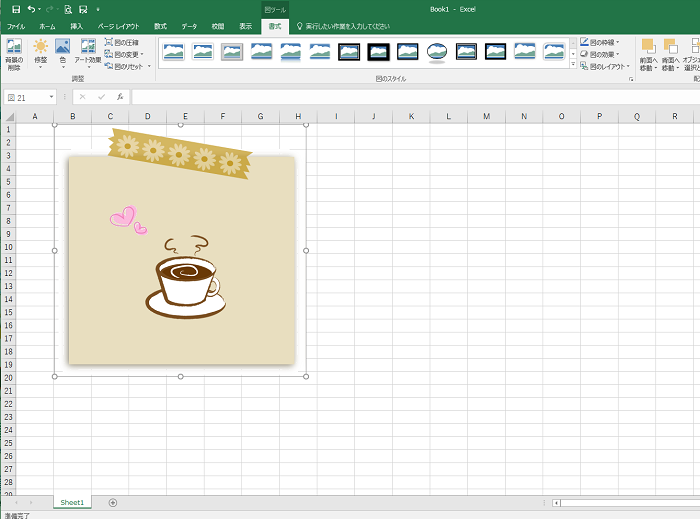
画像をいくつか呼び出して、それを好みの配置で重ねることができます。
ただ、呼び出す順番によっては思ったとおりに重ならないことも。
例えば、上のサンプルの場合で、ハートとコーヒーを呼び出した後に、背景にメモ用紙を使うことにしたとします。
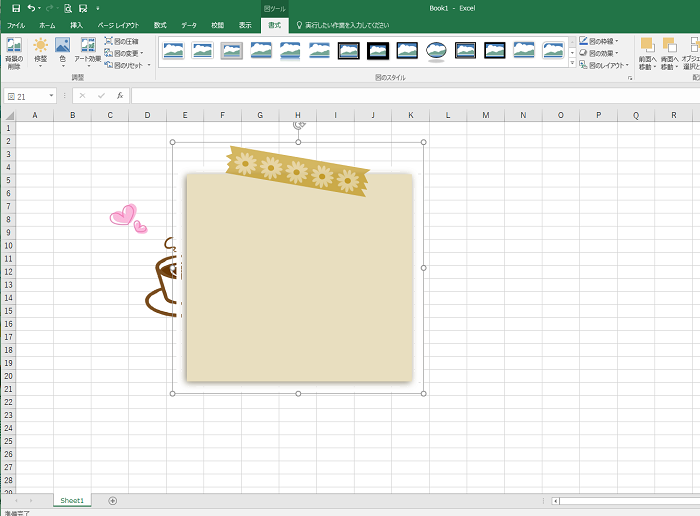
これではいくら画像が重なっていても、イメージとは違うので困りますよね。
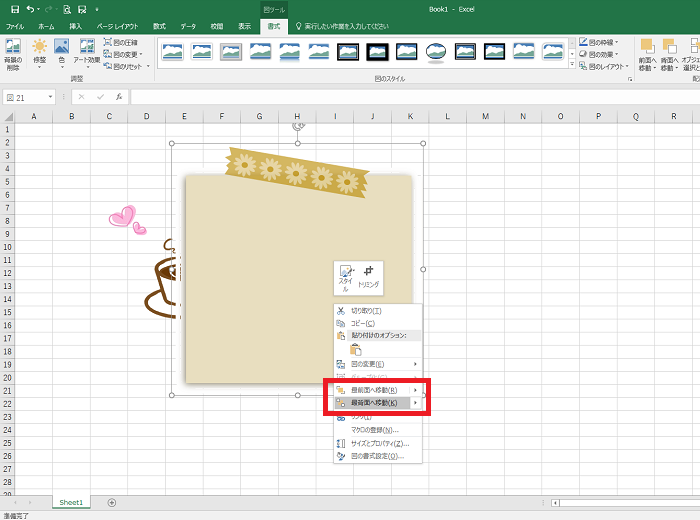
メモ用紙画像を一番下に配置したいので、画像を右クリックして表示される「最背面へ移動」をクリックします。
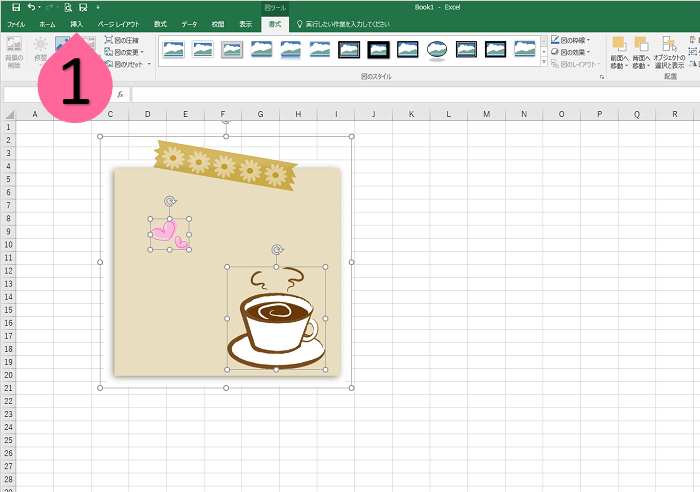
メモの画像が一番下になることで、画像をイメージ通りに重ねることができました!
最背面の反対に、最前面に指定することもできます。
どちらかを指定して、思い通りに画像を重ねていってください。
ペイントとエクセルの基本操作についてはこちらで確認できます✨
![]() 「ペイント」の使い方<基本操作一覧>
「ペイント」の使い方<基本操作一覧>
![]() 「エクセル」の使い方<バナー作成編>
「エクセル」の使い方<バナー作成編>


 水口愛子(みなくちあいこ)
水口愛子(みなくちあいこ)

















